苹果手机的智能功能让我们的工作生活更加方便高效,其中打卡功能也是其中之一,苹果手机可以通过设置自动上班打卡来简化考勤流程,让我们不再需要手动填写表格或记忆打卡时间。通过简单的设置,我们就可以实现自动上班打卡,让工作更加轻松便捷。在这个快节奏的时代,苹果手机的智能打卡功能无疑为我们带来了更多便利和效率。
苹果手机怎么设置自动上班打卡
步骤如下:
1.第一步;找到手机的‘快捷消息’
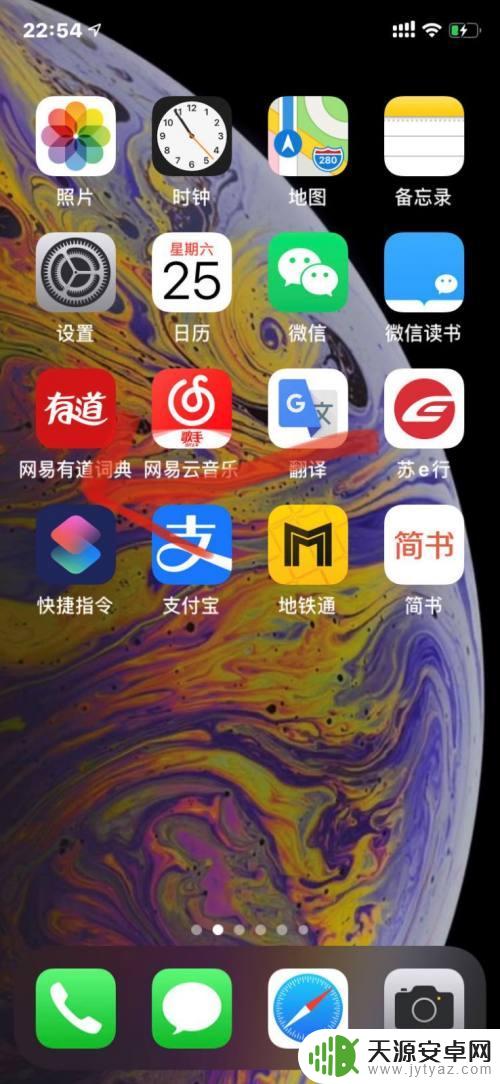
2.第二步;点击右上角的‘加号’
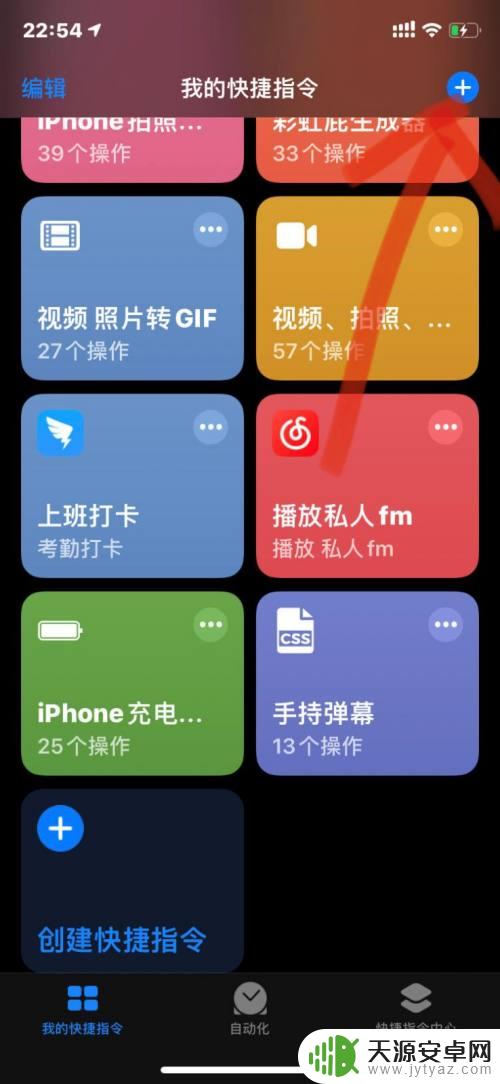
3.第三步;点击‘添加操作
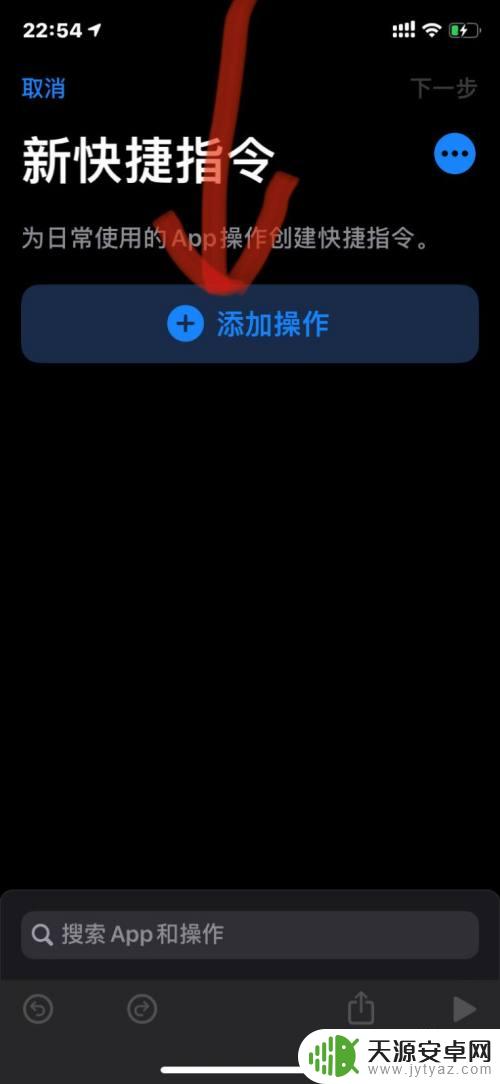
4.第四步;找到‘考勤打卡’
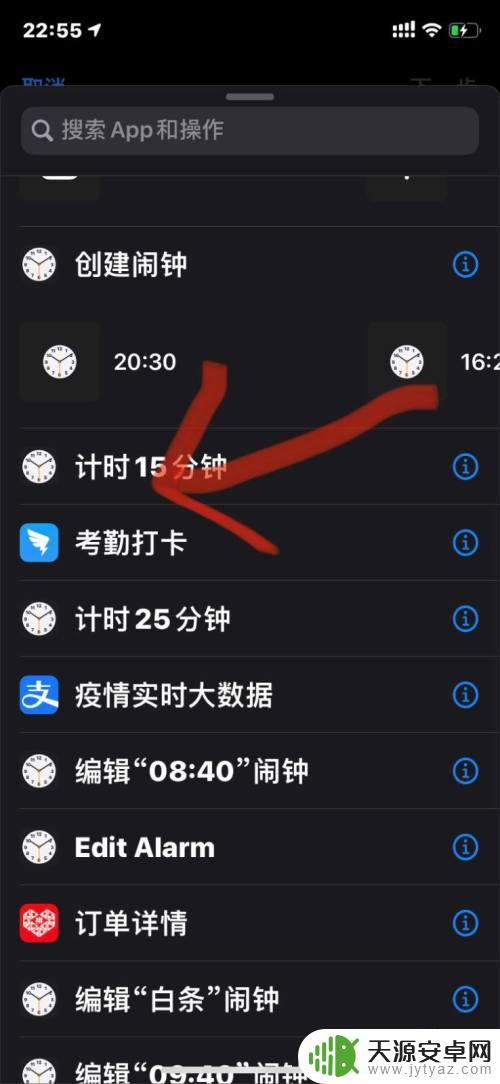
5.第五步;点击右上角的‘下一步’
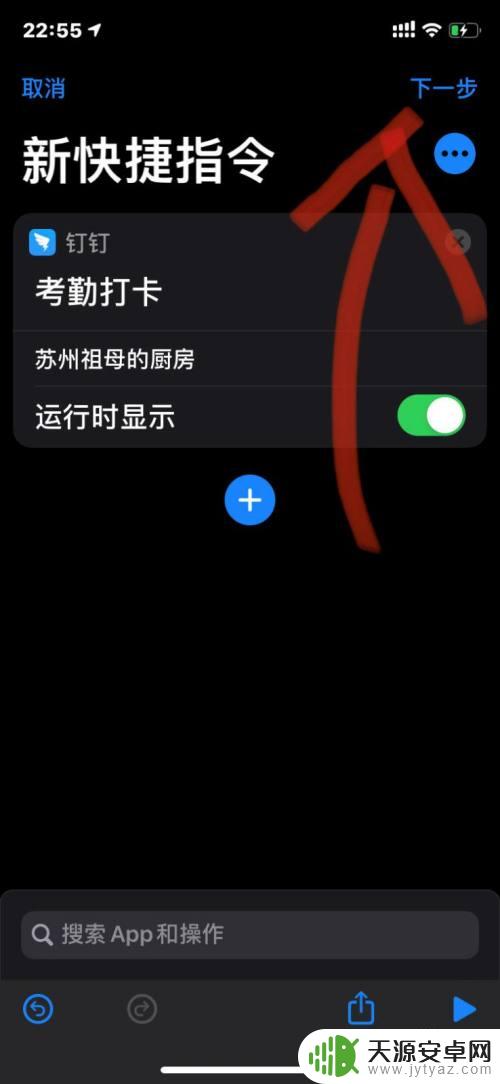
6.第六步;编辑名称,什么名称都可以
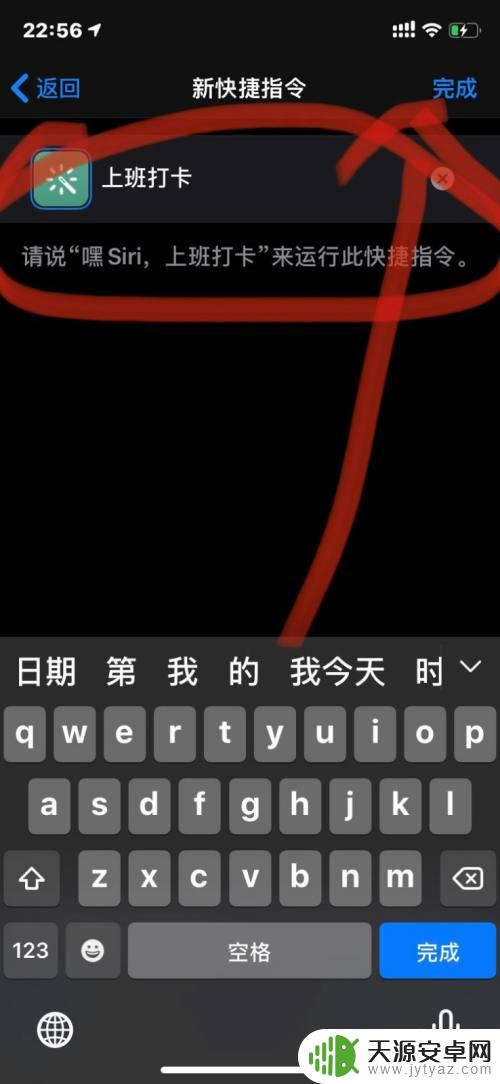
7.第七步;这下快捷消息里面就有’上班打卡‘,下次上班打卡时就可以直接上班打卡了
就方便了很多










